時間:2024-03-26 來源:互聯網 瀏覽量:
在現代社會中電腦已經成為我們日常生活中必不可少的工具,而在使用電腦的過程中,我們經常會遇到需要將紙質文件轉換為電子文件的情況。這時候我們就需要進行文件掃描。文件掃描是一種將紙質文件轉換為電子文件的技術,可以讓我們方便地存儲、傳輸和編輯文件。接下來就讓我們一起來了解一下在電腦上如何進行文件掃描,以便更好地利用這一技術。
具體方法:
1.首先來看看我的打印機吧,掃描的區域在玻璃版麵。將所要上傳的文件麵朝下放置。如圖所示。


2.放好並重新蓋好後,就到電腦桌麵操作了。如圖所示,在電腦的開始菜單中找到控製麵板並選中。
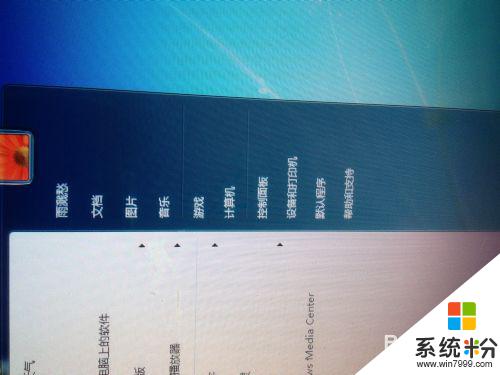

3.打開控製麵板後,找到“硬件和聲音”。在“硬件和聲音”下有個“查看設備和打印機”,如圖所示,點擊進入。


4.進入後,在彈出的對話框中會看到如圖所示的我的打印機,就是打勾的那個。


5.然後右擊,在下拉菜單中選中“開始掃描”即可。選中後會彈出另一個窗口,如圖所示。

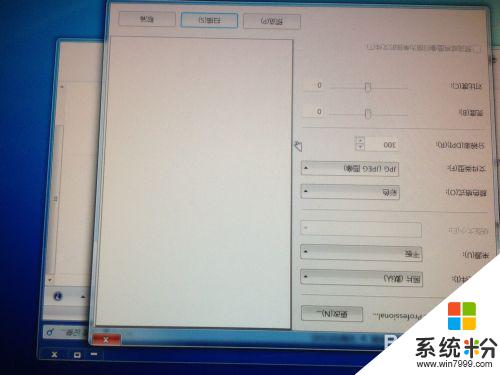
6.下麵直接點擊彈出窗口右下角的“掃描”。如圖所示。

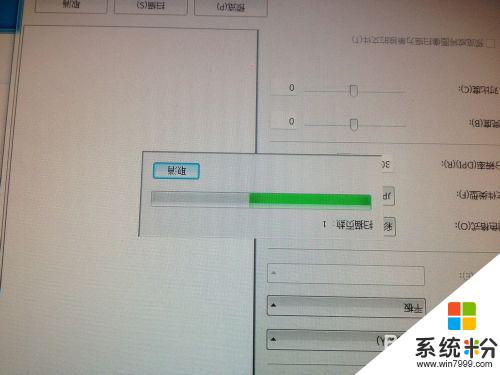
7.掃描完成後,要輸入名稱,進行“導入”。如圖所示。
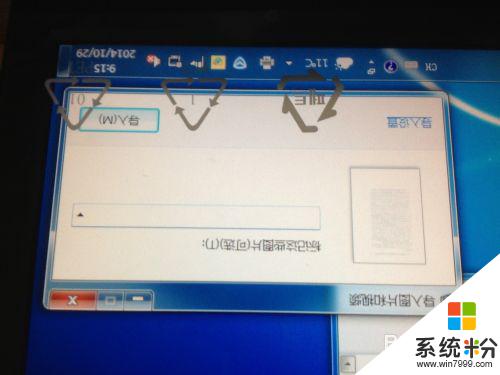

8.這時整個工作就已經完成了,如圖所示,記住文件所在的文件夾。

以上就是在電腦上如何掃描文件的全部內容,如果你遇到這種情況,可以按照以上方法解決,希望這些方法能對你有所幫助。